Hevesli bir PC kullanıcısının işten eve döndükten sonra yaptığı ilk şey nedir? Doğru. Bilgisayarını açar. Bu sizin için geçerliyse ve Eğer bir Android cihazınız varsa, sadece sizin için tasarlanmış bir aracımız var. Onun denir PCAutoWaker ve Android Market'te ücretsiz olarak kullanılabilir.
Uygulama, Wake-on-LAN ağını kullanıyorönceden tanımlanmış bir WiFi ağına bağlı herhangi bir bilgisayarı açma veya "uyandırma" standardı. Bireysel istasyonların Android cihazının WiFi ağına bağlandığı anda manuel olarak ve otomatik olarak açılmasına izin verecek şekilde yapılandırılabilir.
Ne zaman eve döndün, tüm sahip olacaksınyapmak için, Android cihazınızı kapıdayken yerel WiFi ağınıza bağlayın; odanıza ve bilgisayarınıza geldiğinde, açık ve kullanıma hazır olacaktır.
Tarafından benzer bir Android uygulamasını ele aldık.PC Monitor adı geçen yıl. PC Monitor, bu uygulama tarafından gerçekleştirilene ek olarak çeşitli yönetim ve izleme özelliklerine sahip, hepsi bir arada bir uzaktan bilgisayar yönetimi uygulamasıdır. Bununla birlikte, belirtilen Yerel Ağda Uyandırma özelliği yalnızca ücretli sürümünde mevcuttur. Dahası, PCAutoWaker’ın amacı Android cihazınıza önceden tanımlanmış bir WiFi ağı ile bağlantılı olarak bir arka plan hizmeti sağlamaktır. otomatik olarak seçtiğiniz bağlantılı bir bilgisayarı uyandırır.
Editörün Notu: Bu makalenin uzunluğu ile endişe etmeyin. Söz konusu özelliğin varsayılan olarak PC'nizde etkinleştirilmemesi durumunda, PC'nizi LAN üzerinde Uyandırma özelliği ile uzaktan uyandırmanıza yardımcı olacak ek bilgiler içerir.
Uygulamanın kendisi kullanımı çok basittir. Tek gereken, bilgisayarınızı yerel WiFi ağınıza ve WiFi yönlendiricinizin SSID'sine (Erişim Noktası Adı) bağlayan LAN adaptörünün MAC (Fiziksel) adresidir. Bu, cihazınızın WiFi ayarlarında görünen şebeke adıdır.
Uygulamanın ana ekranında, simgesine dokunun. PC ekle bilgisayarınızı uygulamaya kaydetmeye başlamak için, bilgisayarınız için bir ad girin ve Sonraki. Bu seni alacak PC bilgisi söz konusu MAC adresini girmenizi isteyen ekran.

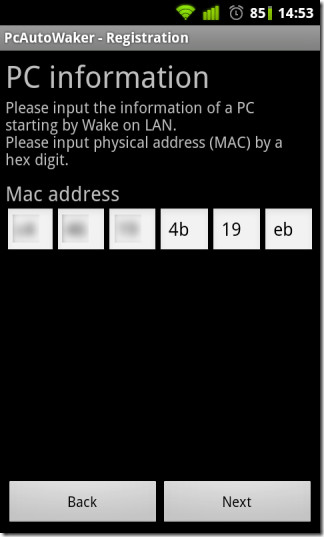
Bilgisayarınızın MAC adresini görüntülemek için, Komut İstemi penceresini açın, ipconfig / all ve enter tuşuna basın. Aşağıdaki ekran görüntüsünde gösterilene benzer bir çıktı görmelisiniz.
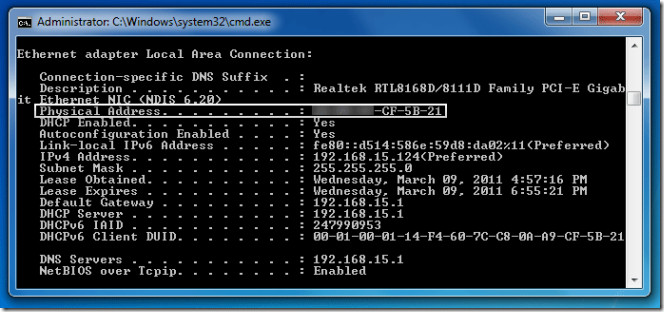
Şimdi, bilgisayarınız bir LAN kablosuyla doğrudan WiFi yönlendiricisine bağlıysa (bu test çalışmasında olduğu gibi), altında belirtilen fiziksel adrese ihtiyacınız olacaktır. Ethernet adaptörü görüntülenen çıktıda. Ancak, kablosuz olarak bağlanmışsa, bilgisayarınızın fiziksel adresini girmeniz gerekir. Kablosuz LAN adaptörü
Kablosuz yönlendiricinizin Erişim Noktası Adı'nı girmek için, sadece Mevcut bağlantı bilgisini al, cihazınız şebekeye bağlıyken
Değilse ve söz konusu SSID'yi manuel olarak girmek istiyorsanız, bunu bilgisayarınızdan, Ağ ve Paylaşma merkez (Windows 7) veya Android cihazınızdan, cihazınıza giderek Ayarlar> Kablosuz ve Ağlar> Wi-Fi Ayarları.
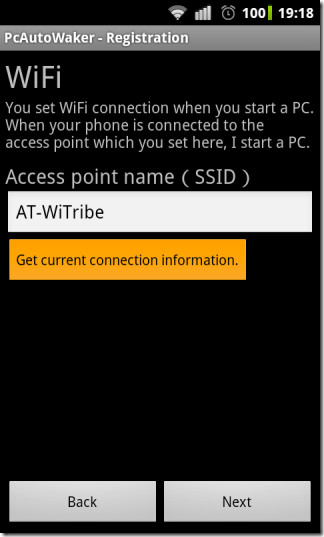
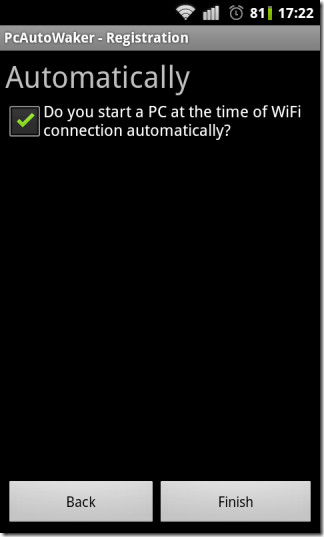
Bir kez dokunun Bitiş Son ekranda, uygulama birAna ekranda bilgisayarınıza kısayol. Bahsedilen kısayola dokunmak, bilgisayarı manuel olarak uyandırmanıza, otomatik / manuel açılma arasında geçiş yapmanıza, girişi düzenlemenize veya silmenize izin veren bir menü açar.

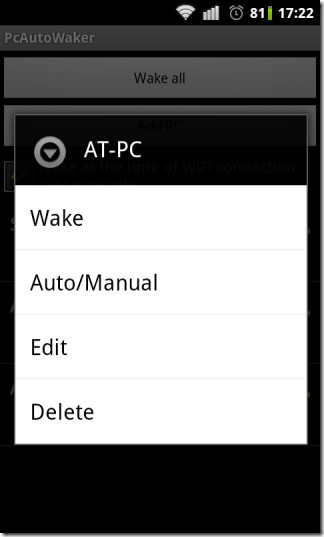
Şimdi uygulamanın bilgisayarınızın geçerli / varsayılan yapılandırmasıyla çalışıp çalışmadığını test edebilirsiniz. Test işe yararsa, okumaya gerek kalmaz.
Olmazsa, bilgisayarınızı yeniden başlatın ve anakartın BIOS ayarlarını başlatın. Şu yöne rotayı ayarla Önyükleme seçenekleri ve etkinleştir Dahili Ağ Bağdaştırıcısı Önyüklemesi. Değişiklikleri Kaydet ve Çık.
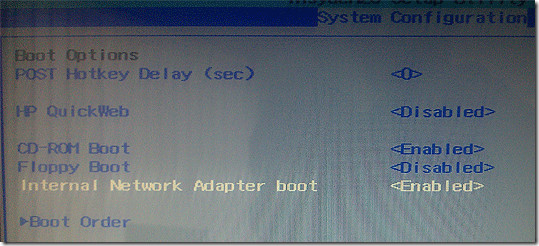
Bilgisayarınız yeniden başlatıldığında sağ tıklayın Bilgisayar ve seç Özellikleri bağlam menüsünden. Beliren sistem özellikleri penceresinde, üzerine tıklayın. Aygıt Yöneticisi içinde Denetim Masası Ana Sayfası sağdaki sütun.
Aygıt Yöneticisi penceresinde genişleyen Ağ Adaptörleri tüm ağ bağdaştırıcısının listesini görüntülersisteminizde yüklü sürücüleri. Sisteminizi ağa bağlayana çift tıklayın. Bu, söz konusu sürücünün özellikler penceresini gösterecektir. Tıkla Güç yönetimi sekme ve kontrol Bu cihazın bilgisayarı uyandırmasına izin ver.
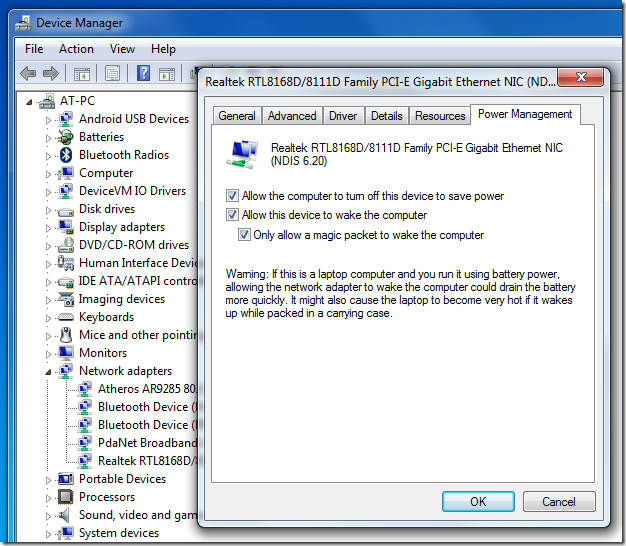
Bazı kablosuz ağ bağdaştırıcılarının / kartlarının WoWLAN (Wake-on-Wirelss LAN) özelliğini desteklemediğini unutmayın. Bilgisayarınızın kablosuz ağ adaptörünü kullanıyorsanız ve Bu cihazın bilgisayarı uyandırmasına izin ver seçenek grileşmiş, bu çok iyi olabilir.
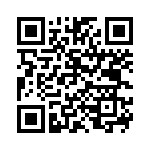
PCAutoWaker'ı yükleyin
Aşağıdaki video adımımızı izleyin.













Yorumlar